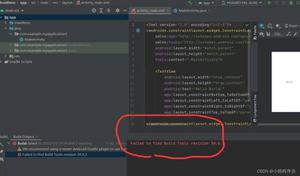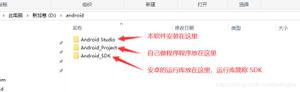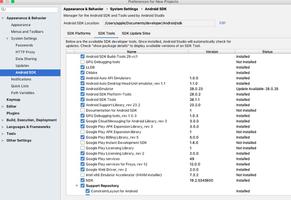在Google文档(iOS、Android 和桌面设备)上启用暗模式
Google Docs 提供了一个深色模式功能,可以将背景更改为更深的颜色并调整文本颜色以提高可见度并缓解眼睛疲劳。此功能不仅使应用程序使用起来更舒适,而且还有助于延长使用 AMOLED/OLED 显示屏的手机的电池寿命。如果您经常在夜间工作,那么在 Google 文档中启用深色模式是一个明智的选择。
在本文中,我们将引导您完成在桌面和移动设备上启用 Google 文档暗模式的过程,并向您展示如何自定义该功能以满足您的需求。
在移动设备(iOS 和 Android)上启用深色模式
要在移动设备上的 Google 文档中启用深色模式,请按照以下步骤操作:
- 在您的手机上安装并打开Google 文档应用程序。
- 点击位于屏幕左上角的三条水平线。
- 选择设置。
- 在外观下,您会看到标有主题的选项,点击它。
- 点击黑暗。
Google 文档的背景颜色将变为黑色,文本颜色将变为白色。
或者,如果您的设备具有系统范围的暗模式,您可以通过转到设备设置并打开暗模式来启用它。这将自动为包括 Google Docs 在内的所有应用启用暗模式。
在桌面上启用深色模式
桌面版 Google Docs 没有内置暗模式选项。但是,用户仍然可以通过使用第三方扩展程序(例如Google Docs Dark Mode)在他们的桌面上启用暗模式。此扩展可以安装在基于 Chromium 的浏览器上。并允许用户只需单击一下即可打开和关闭暗模式。
要在桌面计算机上启用 Google 文档中的深色模式,请按照以下步骤操作:
- 打开您的网络浏览器并转到 Google Chrome网上应用店或 Firefox。
- 搜索Google Docs Dark Mode或类似的扩展程序。
- 选择扩展程序并单击添加到 Chrome或添加到 Firefox按钮。
- 安装扩展程序后,您将在浏览器的扩展程序栏上看到一个新图标。
- 单击扩展图标,然后打开暗模式的切换键。
Google 文档的背景颜色将变为黑色,文本颜色将变为白色。启用深色模式后,您可以调整设置以自定义界面的外观和感觉以满足您的需要。
注意:Google Docs 深色模式扩展适用于 Chrome、Firefox 和 Microsoft Edge。此外,请务必注意,其中一些扩展可能不是官方的,可能无法按预期工作。始终建议使用官方商店或可信来源的扩展程序。
当您按照上述步骤操作时,您将在手机或台式机上启用暗模式,并可以在舒适的屏幕上继续工作。
以上是 在Google文档(iOS、Android 和桌面设备)上启用暗模式 的全部内容, 来源链接: utcz.com/dzbk/939819.html